
【知っていると安心♪】Twitterでパスワード変更する方法
Contents[OPEN]
【Twitter】パスワード変更する方法
Twitterでのパスワード変更は比較的簡単に行うことができます。
複雑な手順などはないので、思い立った時にすぐに変更することが可能となっています。
パスワードを変更する際の手順を解説していくので、参考にしてみてください。
スマートフォンの場合
Twitterにログインした状態で左側にある「設定とプライバシー」をタップ。
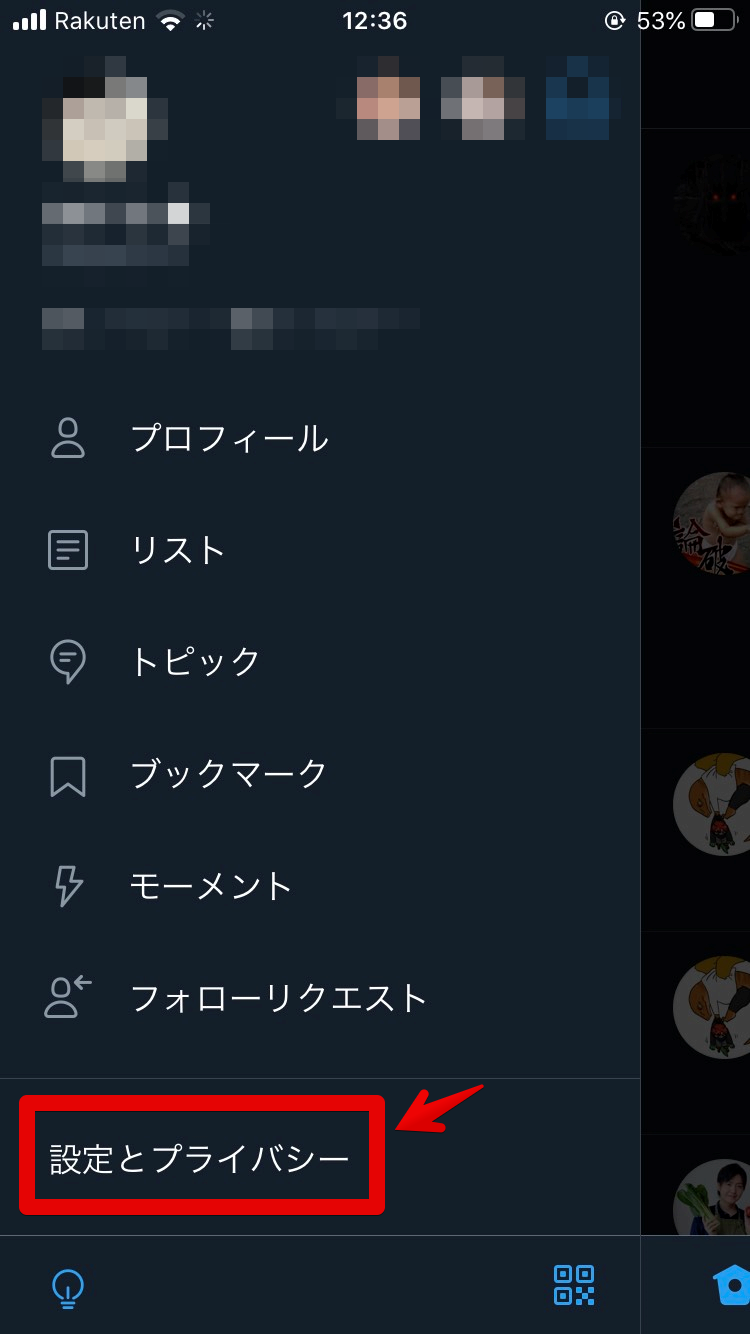
項目内の「アカウント」をタップ。
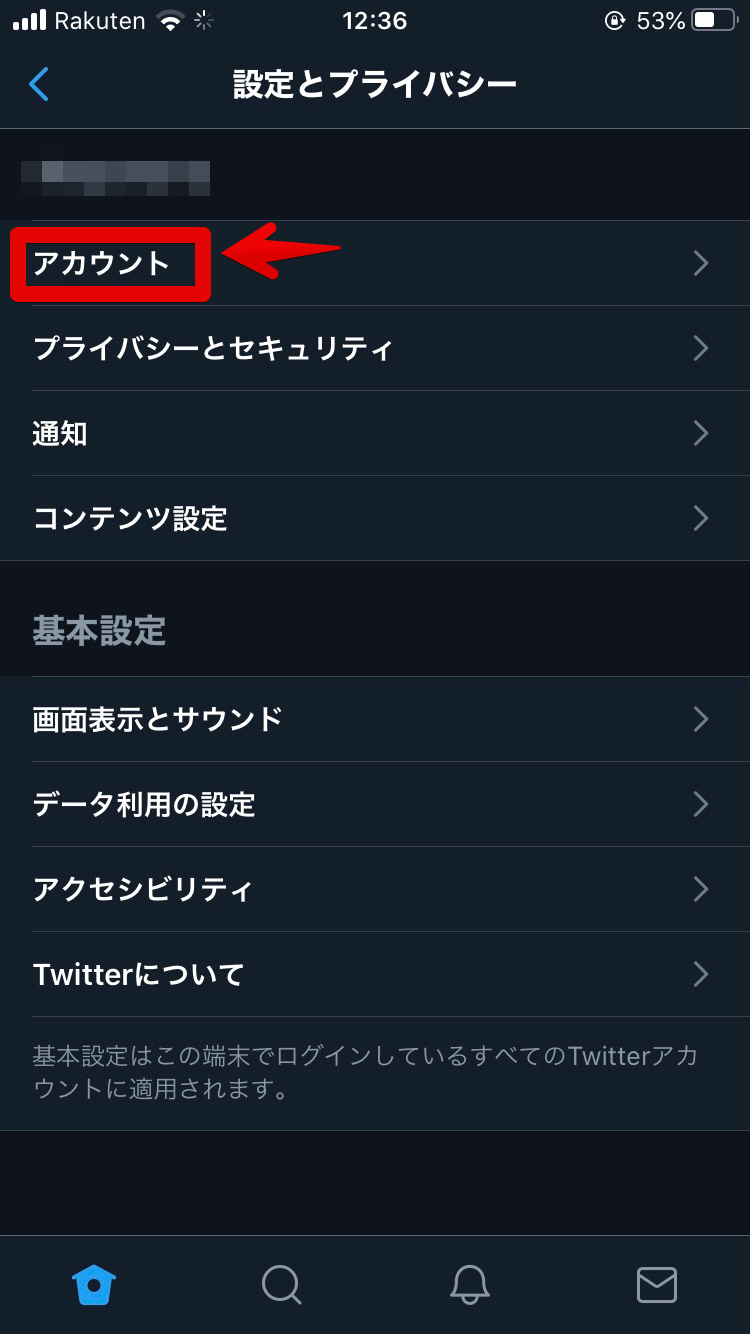
項目内の「パスワード」をタップ。
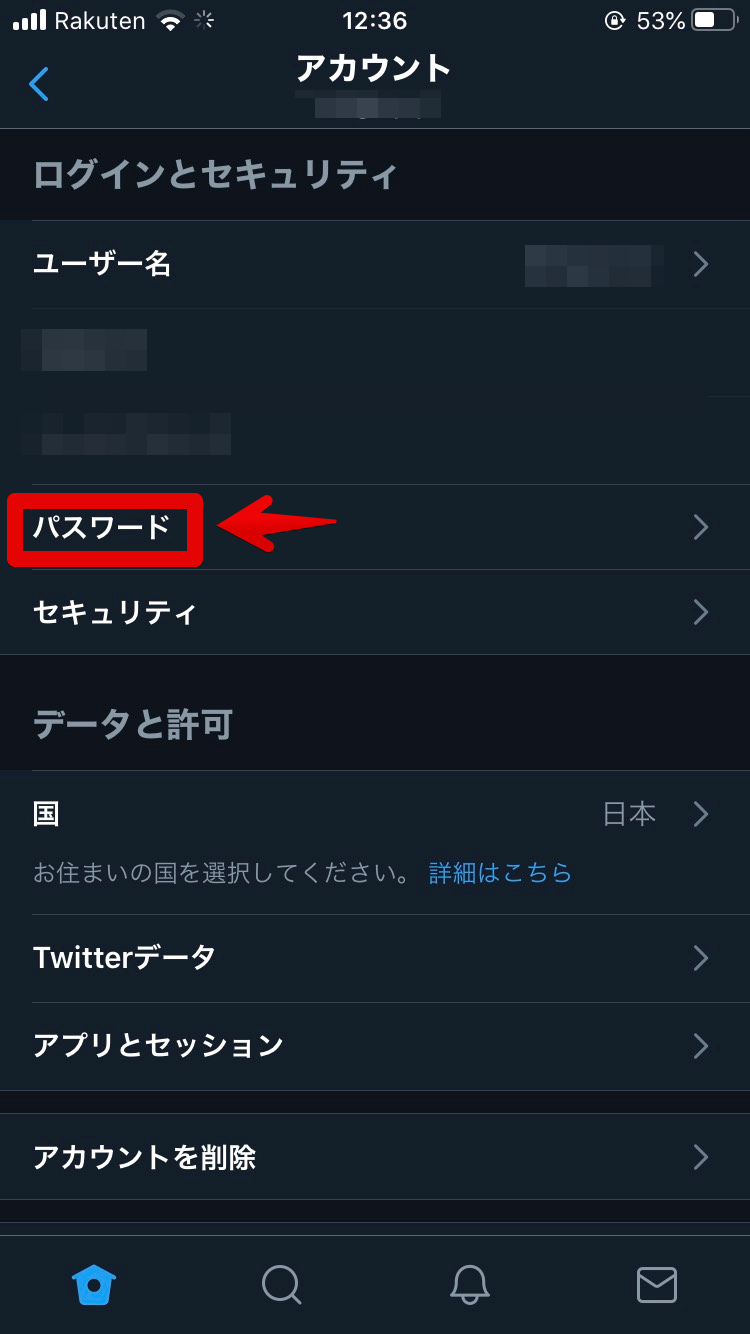
現在のパスワードと新しいパスワードを入力すれば変更が完了します。
PCの場合
Twitterにログインした状態で左側にある「もっと見る」をクリック。
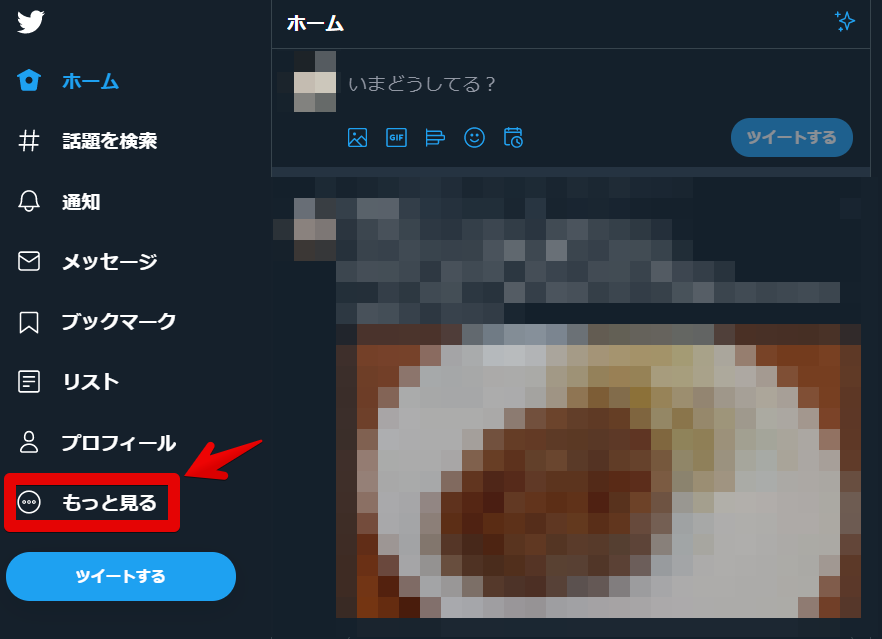
項目内の「設定とプライバシー」をクリック。
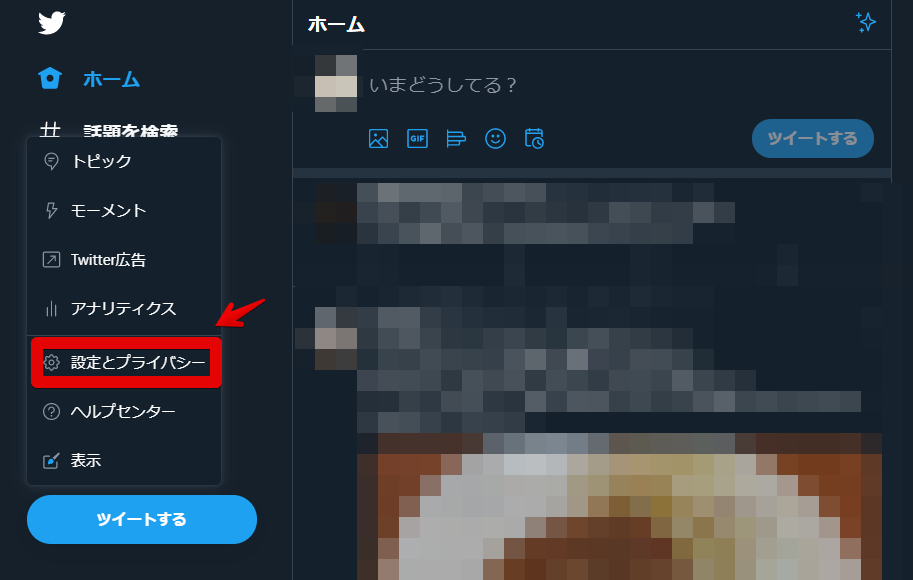
項目内の「アカウント」から「パスワード」をクリック。さらに、今まで利用していたパスワードと新たに設定したいパスワードを両方入力してから保存をクリック。
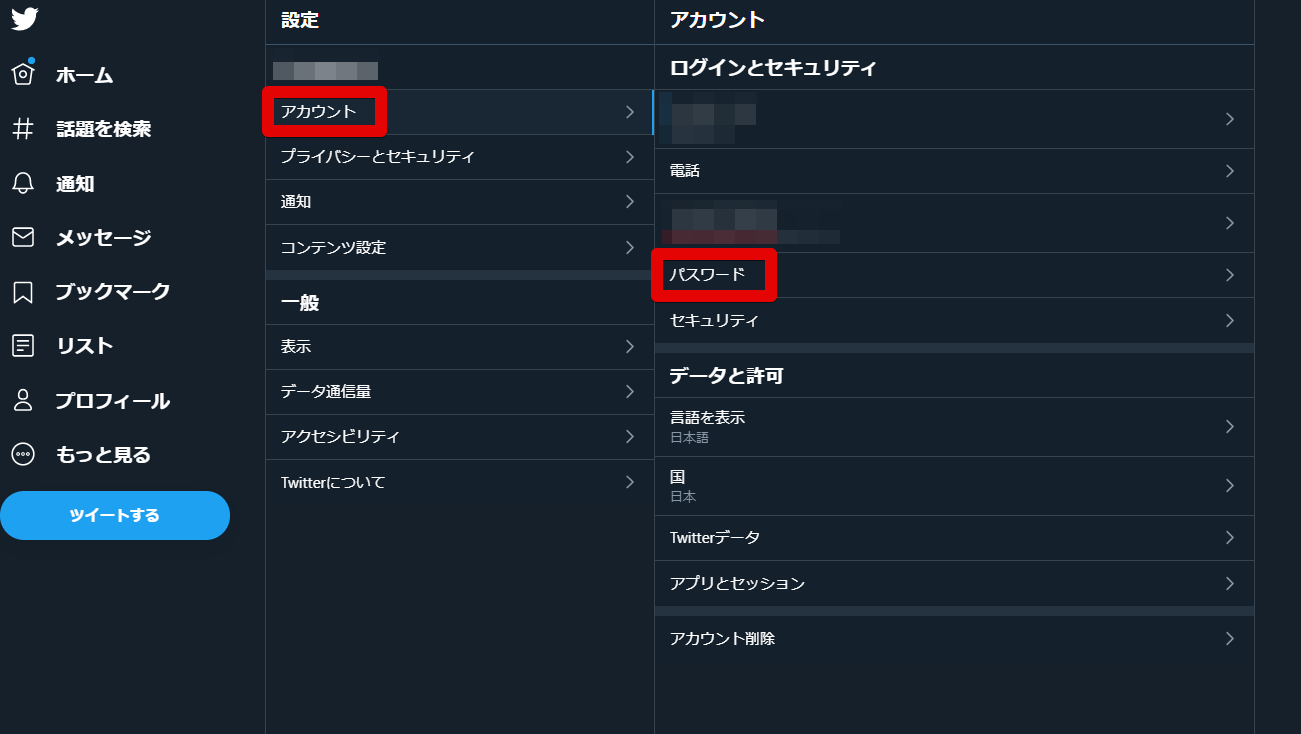
以上でパスワードの変更が完了します。
【Twitter】パスワードを忘れた場合にリセットする方法
上記で解説した方法では、現在使っているパスワードの入力が必要になります。
利用しているパスワードが分からない場合は、パスワードのリセットを行う必要があります。
「パスワードを忘れた場合はこちら」をクリックすると、アカウントに登録している情報の入力を求められます。
アカウントに登録している、メールアドレス、電話番号、ユーザー名の内いずれかを入力しましょう。
ここでメールアドレスもしくはユーザー名を入力した場合は、登録しているメールアドレスにメッセージが届きます。
電話番号を入力した場合は、SMS(ショートメール)でメッセージが届きます。
メッセージ内に記載されているパスワードリセットのためのURLを開けば、新しいパスワードに変更することができます。
【Twitter】パスワード変更ができない原因と対処法
パスワードを変更する手順を説明しましたが、上手く行かない場合はどうすればいいのか。
急を要する場合もあるので、パスワードの変更ができないと困ってしまいますよね。
Twitterで操作が上手くいかない場合は様々な原因が考えられます。
いくつか原因と対処法を紹介していくので、参考にしてみてください。
リンクの期限切れ
「クリックしたリセットリンクは有効期限が切れています。新たにリクエストしてください。」と表示される場合があります。
この場合は、使用しているブラウザを変更すると改善される場合があります。
パスワードリセットの際に届いたメッセージに記載されているURL部分をコピーし、Safariなどの別ブラウザアプリを使用し開いてみましょう。
こちらの現象は、スマホでリンクを開こうとした場合にのみ起こるようなので、パソコンを使用できる環境を持っている人はそちらで試すと問題なく進められます。